Система учета рабочего времени сотрудников
Рабочее время – это время, в течение которого сотрудник выполняет свои профессиональные обязанности за определенную плату. Именно этот ресурс «покупает» работодатель. По словам Питера Друкера, управлять можно только тем, что можно измерить, поэтому многие руководители стремятся контролировать рабочее время сотрудников. Учет ведется разными способами – от простых отметок в бумажном табеле до компьютерных программ, которые собирают статистику, запоминают посещенные сайты, делают снимки экрана и сами формируют стоимость проекта.
Для выбора системы учета собственник должен решить – какой фактор для него главный. Если речь идет о грузоперевозках, оптимальным решением будет мониторинг перемещений, на производстве – видеонаблюдение. Важно не просто фиксировать показатели, но и анализировать их: сколько времени тратит сотрудник на рабочую задачу, насколько часто отвлекается и почему, есть ли у него переработки. Эти данные нужны не только для оценки работы персонала, но и для планирования, принятия управленческих решений, выстраивания эффективной системы работы.
Основой для планирования рабочего графика должен выступать производственный календарь. В нем отражены все государственные выходные, переносы рабочих дней, нормативное рабочее время для разных режимов работы. Зачем это нужно? Работа в выходные и праздничные дни оплачивается в двойном размере, сверхурочная работа также подлежит дополнительной оплате. На основе производственного календаря формируется режим работы: график сменности, табели учета рабочего времени.
Бонус: программа для контроля рабочего
времени ОфисМЕТРИКА
Программа, предназначенная для учета рабочего времени, отлично подойдет для начальников крупных корпораций и фирм, имеющих множество филиалов. Она позволит установить контроль над занятостью персонала: статистика, связанная с активностью сотрудников, будет оперативно поступать на ваш ПК в автоматическом режиме.
- Четкая фиксация начала/конца рабочего дня, с учетом всех перерывов, «перекуров», опозданий и иных простоев
- Отслеживание всех веб-ресурсов, которые посещает сотрудник, что дает представление о том, сколько времени тратится на развлечения, а сколько на выполнение служебных обязанностей
- Информация предоставляется в виде таблиц и графиков, наглядно демонстрирующих активность каждого человека плюс всей команды в целом
Мониторинг графика поможет наладить дисциплину, выявить недобросовестных исполнителей, перераспределить нагрузку между сотрудниками, посчитать какие убытки несет компания из-за несанкционированного простоя и на основе полученной информации провести кадровую реорганизацию. Программа проста в освоении, имеет меню на русском языке и полностью внедряется в систему примерно за сутки.
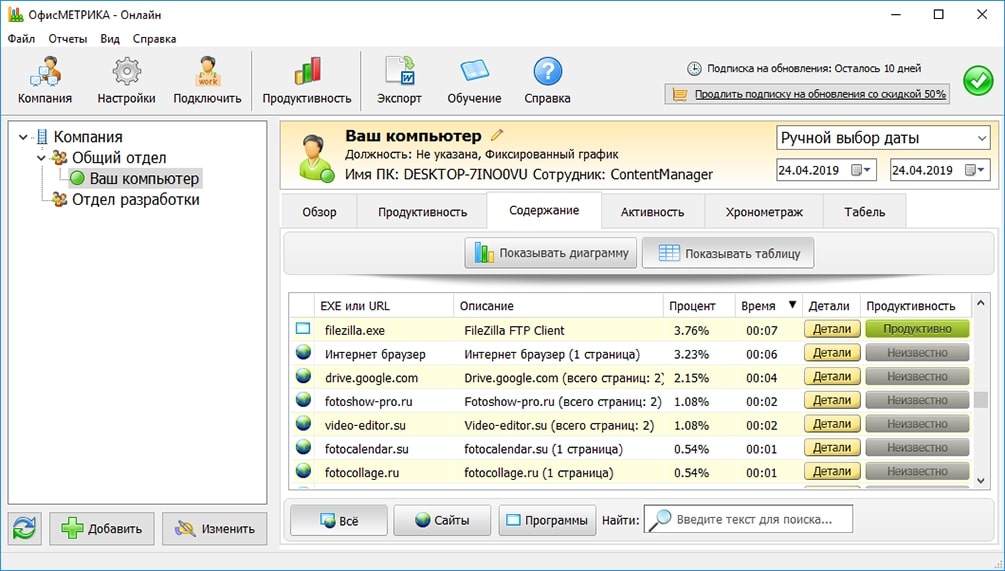
Скачайте программу для учета времени прямо сейчас
Workrave (напоминания + контроль; статистика рабочего времени)
Отличная программа для контроля рабочего времени. Чтобы вы не делали, Workrave в отведенное время покажет табличку, что пора сделать перерыв (чем и поможет сохранить здоровье ).
Кроме того, она ведет статистику по каждому дню (месяцу), и вы всегда можете узнать, сколько и когда работали.
Установку программы я опускаю, т.к. она стандартна и ничего из себя не представляет (загрузить Workrave можно с официального сайта, ссылка выше).
И так, после установки Workrave — в системном трее (рядом с часами) у вас появится небольшая иконка «овцы» (?). Щелкнув по ней правой кнопкой мышки — перейдите в раздел параметры (см. скрин ниже ?).

Workrave — значок программы после установки
Далее следует перейти в раздел «Таймеры/Дневной предел» и установить значение: сколько времени вы собираетесь проводить за компьютером в день (в моем примере установлено 6 часов).
Затем перейдите во вкладку «Перерыв» и задайте (аналогично) интервал рабочего времени, например, 45 мин. (как только он будет выработан вами — вы увидите предупреждение от Workrave).
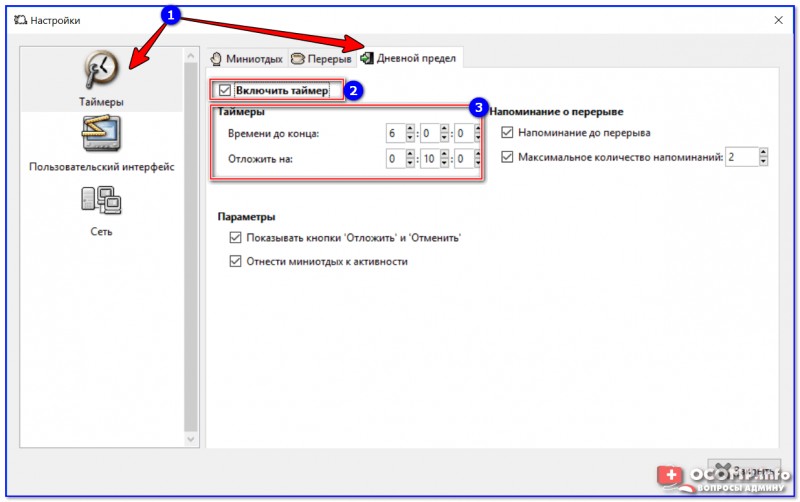
Задание временных промежутков и общего времени работы на ПК в день
Не могу не отметить, что среди настроек можно включить звуковое оповещение (раздел «Пользовательский интерфейс/Звуки» ). Пример на скриншоте ниже. ?
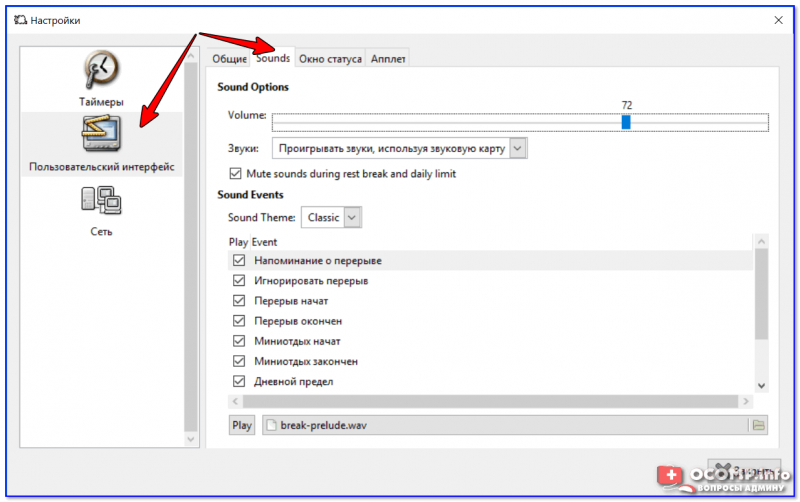
Включение звукового оповещения — Workrave
Кстати, во время перерыва Workrave подскажет какие упражнения лучше поделать (см. пример ниже ?).
? Кстати!
Я бы порекомендовал еще в дополнение к этому зарядку для глаз — более подробно об этом тут
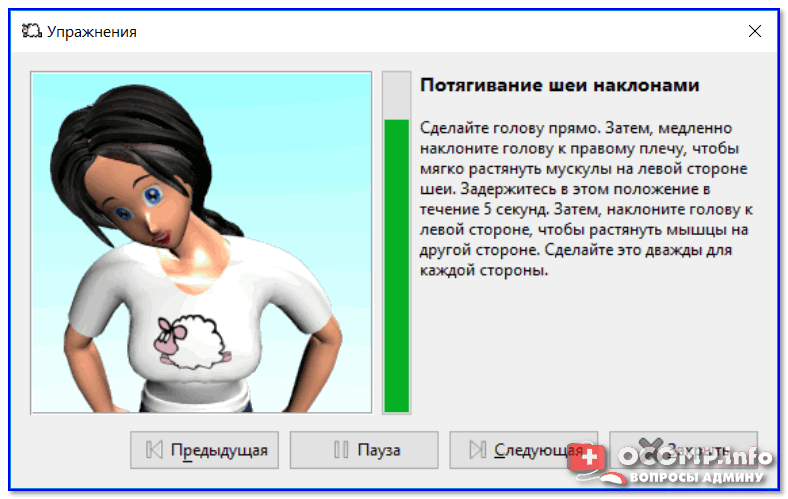
Что появляется через отведенный промежуток времени (в перерыв)
Для того, чтобы узнать сколько времени до перерыва осталось — можно просто навести указатель мышки на значок: статистика будет отображена в небольшом окне (пример на скрине ниже ?).
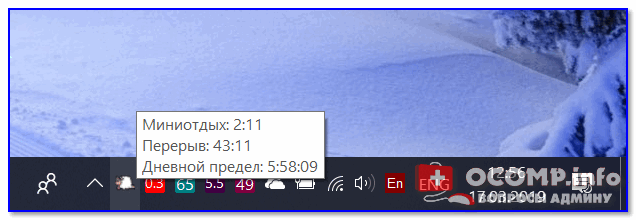
Если навести мышку на значок Workrave — всегда можно узнать сколько осталось до перерыва
Тем не менее, в настройках программы есть подробная статистика по каждому дню (сколько времени отработано, сколько перерывов, какая была активность и т.д.). Пример таблички с календарем — см. ниже. ?
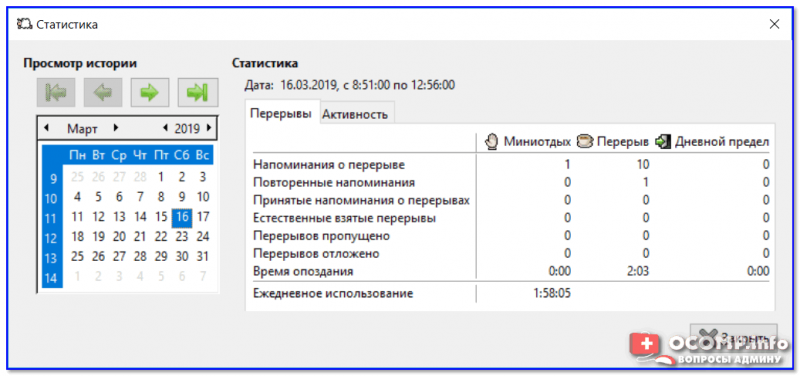
Статистика — сколько работал, сколько перерывов и т.д. (по датам)
2 место: ActivTrak

Основные назначения программы ActivTrak — это отслеживание действий пользователей на рабочих компьютерах, аналитика их продуктивности и своевременная блокировка возникающих угроз. Для этого, помимо стандартных средств мониторинга, данная система включает в себя кейлоггер и возможность блокировать доступ к запрещенным интернет-адресам.
Программное обеспечение может быть установлено непосредственно на компьютере, или же аккумуляция данных может происходить на облачном сервисе.
Возможности программного решения довольно широки и включают в себя видеозапись экранов сотрудников с возможностью экспорта снятого видео, а также автоматические уведомления о нарушениях при сохранении скриншота с заданным содержанием.
Политика использования этой программы практически не накладывает ограничений на функционал бесплатной версии, но масштабирование на большее количество подконтрольных ПК или использование более значительного облачного пространства возможны только в PRO-варианте.
Возможности бесплатной версии программы:
1. До 3-х ПК, над которыми можно вести мониторинг;
2. До 3-х Гб памяти в облаке для хранения логов по результатам отслеживания;
3. Отчеты по использованию рабочего времени;
4. Оценка продуктивности сотрудников;
5. Выполнение скриншотов рабочих экранов сотрудников (по одному на каждую рабочую активность);
6. Кейлоггер (запись последовательностей нажатия клавиш для предотвращения и расследования угроз);
7. Запрет на доступ к сайтам из “черного списка” непродуктивных ресурсов.
Дополнительные опции, доступные в платной версии:
1. Снятие ограничений на объем пространства для размещения логов в облачном хранилище;
2. Снятие ограничений по количеству компьютеров сотрудников, подлежащих мониторингу.
Система не имеет иных принципиальных дополнений и расширений функциональности в полной версии.
Удобная программа для установки таймера

Кроме родительского контроля есть масса продуктов, позволяющих контролировать и ограничивать время использования. Очень удобная бесплатная программа PClimiter позволяет установить ограничения по времени.
Возможности проекта
Приложение отличается простым интерфейсом и бесплатной лицензией. Среди основных функций выделяют:
- отключение компьютер в заданный временной промежуток;
- установка различных параметров для каждого дня недели;
- определение периода работы для определенного интервала (например, 3 часа в промежутке с 9.00 до 23.00).
На заметку!
Несмотря на простоту интерфейса, обмануть приложение не получится. Смена системного времени не позволит пользователю дольше поработать с устройством. Также нельзя удалить PClimiter без введения пароля, удалить его из диспетчера задач или автозапуска.
Настройка и использование
При первом включении вводят родительский пароль. Его запоминают или записывают, так как потом не получится восстановить и разблокировать устройство.
После установки значок программы появится в правом углу внизу около системных часов. Открывают окошко кликом по значку. В появившемся окошке кликают по зеленому замочку в правом верхнем углу, вводят пароль.
Настройку выполняют на каждый день недели. Если можно включать в любое время суток, то устанавливают с 0.00 до 24.00. Максимально можно выбрать 4 периода.
Ограничения работы выполняют настройкой 3 параметров:
- Баланс. Период, в который пользователю будет доступна работа с компьютером.
- Бонус. Это дополнительное время. Его можно установить для любого дня.
- Лимит – максимально допустимое время для работы с компьютером.
После установки всех значений выбирают пользователя, к которому будут применимы ограничения.
Для того чтобы программа включила режим работы с отсчетом времени, перед выходом кликают по изображению замка. Он загорается зеленым цветом. Пока замочек горит красным, PClimiter находится в режиме настройки.
Такие простые инструменты помогут контролировать свою работу за компьютером или любого из членов семьи. При желании для отдельного человека можно создать свою учетную запись и ограничить его времяпровождение за устройством.
Как установить время и дату на пк?
Кстати, ребят рекомендую ознакомиться с моей новой статьей, которая вас научит, как поступать, если вы забыли свой старый пароль на пк.
Прекрасные читатели моего блога, теперь вы поняли, как установить время и дату на компьютере. Но все же некоторые пользователи сталкиваются с небольшими проблемами. Если вы один из них — внимательно перечитайте статью еще раз.
При возникновении непонимания, рекомендую обратиться ко мне. Пишите комментарии. С радостью вам помогу.
TimeCamp
www.timecamp.com
Принцип работы. Программа рассчитана на проектный трекинг, в котором пользователь сам задает чем и когда занимался. Но есть возможность установить агент на ПК. Он собирает данные о времени, проведенном за компьютером и запущенных приложениях.
Гибкий график. Можно установить время начала и конца, и/или продолжительность рабочего дня. Так же заданное время влияет на время работы установленного агента. Если сейчас не рабочее время, агент не будет собирать информацию о активности.
Заявки на отпуск отгул. Табель. Заявок нет, менеджер может изменить тип дня (отпуск, больничный, деловая поездка…) определенного сотрудника. Есть отчет «Посещаемость», в котором отображаются данные о времени работы сотрудника по каждому дню в месяце.
Наличие API. Есть API, взаимодействие с сервером происходит через HTTP запросы. Есть множество аддонов позволяющих синхронизировать данные с различными календарями, и более подробное отслеживание активности в приложениях (например, в Visual Studio).
Отчеты. Большая часть отчетов содержит информацию о проектах и заданиях в этих проектах. Есть отчеты по используемым приложениям и сайтам, график работы сотрудников, эффективность работы. Есть фильтрация по времени, сотрудникам и проектам.
ОС и БД. Есть только облачная версия программы, по этому ОС и БД определить невозможно.
Интеграция с АД. Нет.
Настройки. Для начала работы достаточно создать пользователей и установить агенты на компьютеры.
Много пользовательский много компьютерный режим. Автоматического определения пользователей нет. При установке агента необходимо ввести учетные данные от аккаунта на timecamp.com.
Работа через интернет сети. Для отправки данных на сервер используется SSL. Так как агент сам отправляет данные на сервер, NAT не влияет на работу приложения.
Доступ к статистике. Пользователи могут просмотреть свою статистику через веб-интерфейс. Есть три уровня доступа: пользователь, менеджер, администратор.
Обход системы. Обойти программу удалось скриптом AutoIt. Скрипт не отображался в запущенных приложения так как TimeCamp собирает информацию только про окна с графическим интерфейсом.
Для наблюдаемого. Агент отображается в трее. Так же определить наличие агента можно определить через диспетчер задач по процессу timecamp.exe и reshost.exe. По умолчанию путь агента C:UsersUserNameAppDataLocalTimeCamp.
Цена. Облачная версия: 10$ за пользователя в месяц. Локальной версии нет.

В заключение хочу обратить внимание на то что все системы учета рабочего времени удалось обойти. Это означает что нельзя полностью полагаться на данные собранные подобными программами. И в большинстве случаев нет особого смысла в сборе настолько детальных данных. Так же такие программы могут собирать личную информацию, что может быть плохо истолковано с точки зрения закона или как минимум этики. В любом случае необходимо ответственно подходить к выбору системы учета времени, так как при общей схожести, каждая обладает своими уникальными качествами, которые в определенных ситуация могут выступать как плюсами, так и минусами.
И напоследок, если у вас есть опыт использования систем учета рабочего времени, пишите в комментариях какими системами пользуетесь и ваше впечатление о них.












